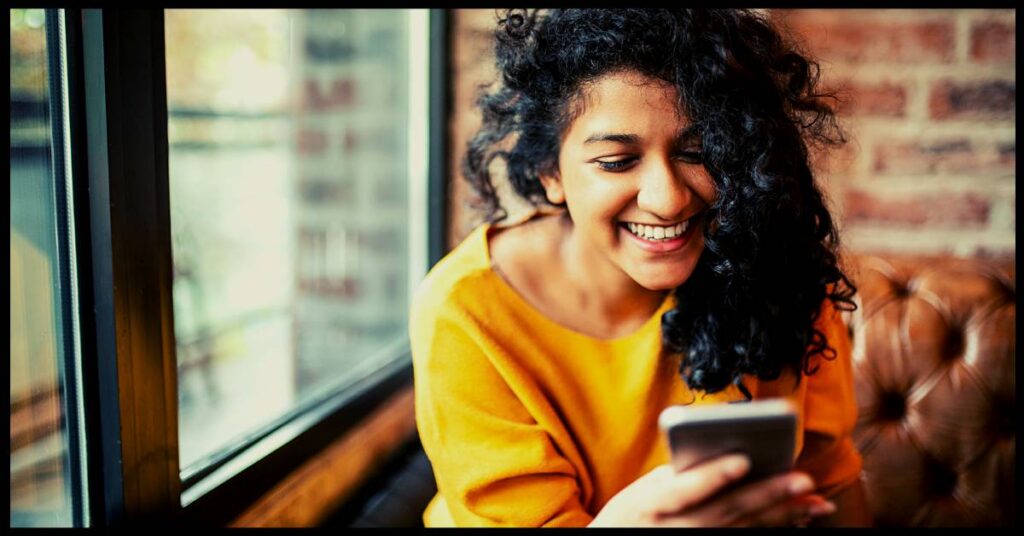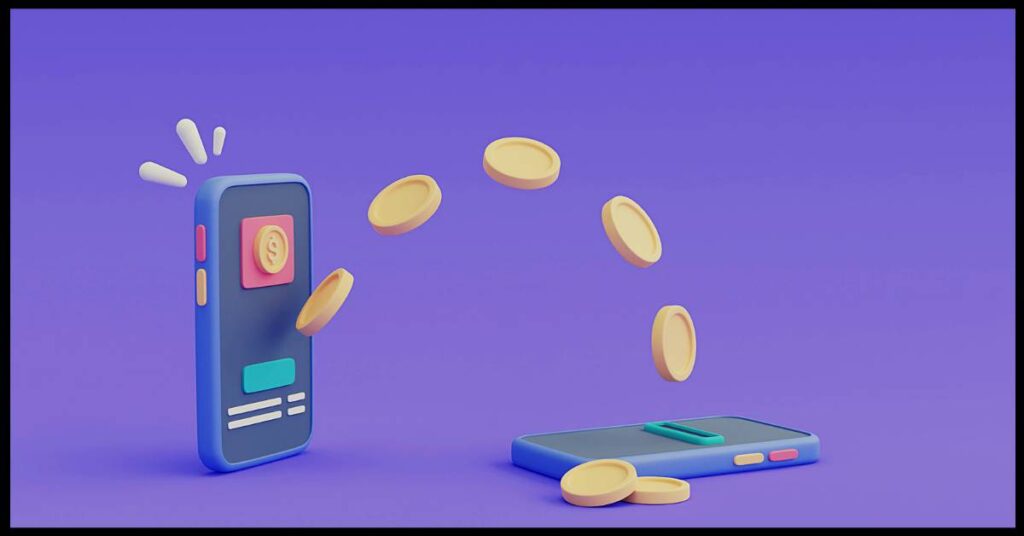Vědět, jak napsat symbol hvězdičky na klávesnici notebooku, je nezbytné pro každého, kdo často používá počítač, skoro jako zavináč. Hvězdička se běžně používá jako zástupný znak při vyhledávání souborů v počítači a používá se také v programovacích jazycích, jako jsou C++, Java a Python. V tomto příspěvku na blogu se budeme zabývat tím, jak psát hvězdičku (*) na noteboocích se systémem Windows i Mac.
Jak napsat * na Windows Notebooku

Pokud ji na klávesnici nootebooku nikde nevidíte a nemůžete ji najít, nezoufejte. Připravili jsme pro vás několik metod spolu se screenshoty jak tento znak napsat!
Pokud má Váš notebook numerickou klávesnici, doporučujeme tento návod:
Pokud máte numerickou klávesnici stačí zmáčknout symbol hvězdičky!
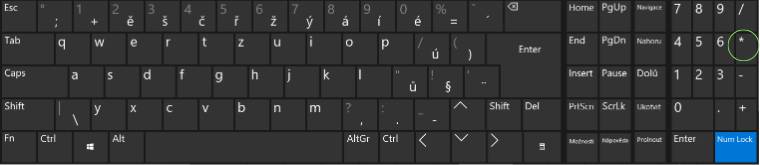
Pokud vám tlačítko * z nějakého důvodu nefunguje, nezoufejte a a použijte kombinaci kláves Alt + 42.
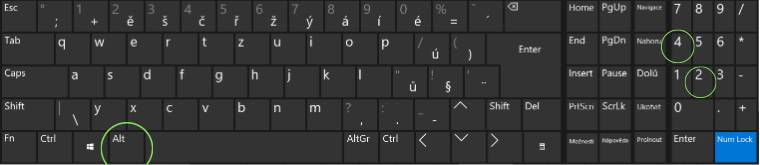
Výsledkem v obou případech by mělo být zobrazení hvězdičky [*] v dokumentu nebo vyhledávacím poli.
Pokud nemáte numerickou klávesnici nezoufejte!
Návod pokud numerickou klávesnici na notebooku nemáte:
Psaní hvězdičky na notebooku může být problémem pro ty, jejichž klávesnice nemá numerický blok. Naštěstí existují dvě kombinace kláves, které vám v této situaci mohou pomoci. První z nich je stisknutí pravého Alt (AltGr) v kombinaci s klávesou pomlčky, která se obvykle nachází hned vedle pravé klávesy Shift a slouží také jako otazník a lomítko.
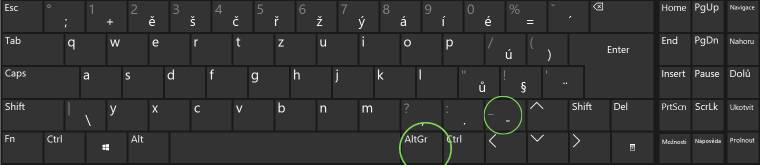
Dalším způsobem, jak dosáhnout stejného cíle, je současný stisk klávesy Ctrl a levého Alt a následné stisknutí klávesy s pomlčkou. Pokud totiž stisknete klávesu Ctrl společně s klávesou Alt, tato kombinace v podstatě nahradí funkci klávesy AltGr.
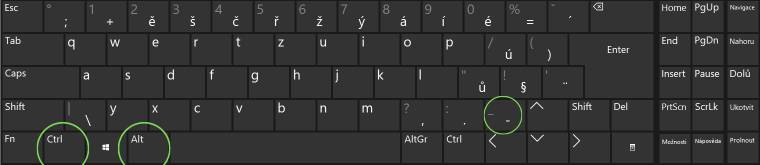
Alternativně můžete přepnout klávesnici z české klávesnici na klávesnici Anglickou pomocí stisknutí kláves Alt + Shift a poté zmáčknete tlačítka Shift + 8.
Pro psaní hvězdičky na notebooku existují i jiná řešení, například použití kódových bodů Unicode nebo funkcí automatické opravy, které se nacházejí v některých aplikacích pro zpracování textu. Tyto metody však mohou být složitější, než je nutné, protože vyžadují další kroky a mohou trvat déle než použití klávesových zkratek. Proto doporučujeme držet se jedné ze dvou popsaných možností klávesových zkratek, abyste dosáhli rychlejšího výsledku.
Notebooky Mac
Na noteboocích Mac (např. Apple MacBook Air nebo Pro) vyžaduje zadání hvězdičky trochu jiný postup než na noteboocích se systémem Windows. Symbol hvězdičky vyvoláte stisknutím kláves Option + 8 (nebo Option + Shift + 8). Tím dojde k vložení hvězdičky do dokumentu nebo vyhledávacího pole. Kromě toho můžete stejným způsobem přidat další speciální znaky, jako jsou ampersandy (&) a tildes (~).
Pokud nebude nic z výše zmíněného fungovat
Pokud hledáte snadný a rychlý způsob zadání symbolu hvězdičky, existuje několik alternativních možností. Zkopírování a vložení hvězdičky z vyhledávače je jedním z nejjednodušších řešení. Můžete ji také najít v názvu tohoto článku a jednoduše ji odtud zkopírovat.
Pro ty, kteří dávají přednost grafičtějšímu přístupu, lze znak vložit do aplikace Word a odtud symbol hvězdičky zkopírovat.
Často Kladené Otázky
Závěr
Znalost zadávání hvězdičky (*) na klávesnici notebooku vám může ušetřit značný čas při vyhledávání souborů nebo programového kódu. Na noteboocích se systémem Windows stačí stisknout klávesy Shift + 8; na noteboocích se systémem Mac stiskněte klávesy Option + 8 (nebo Option + Shift + 8). S těmito znalostmi v ruce můžete nyní tyto speciální znaky přidávat rychle a snadno pomocí několika jednoduchých stisků kláves!